
1. Link tải xuống trực tiếp
LINK TẢI GG DRIVE: LINK TẢI 1 ![]()
LINK TẢI GG DRIVE: LINK TẢI 2![]()
LINK TẢI GG DRIVE: LINK DỰ PHÒNG ![]()
Rất nhiều tệp âm thanh được tải xuống từ internet có chất lượng âm thanh tương đối kém mặc dù bạn đã tăng âm lượng của phần mềm nghe nhạc lên 100%. Có nhiều ứng dụng hoặc công cụ mà người dùng có thể sử dụng để điều chỉnh âm lượng của tệp âm thanh, chẳng hạn như: B. Tăng âm lượng MP3. Ứng dụng này trên Windows 10 sẽ giúp bạn điều chỉnh âm thanh và tăng âm lượng của tập tin MP3 ở mức mong muốn. Nếu tệp âm thanh của bạn hơi lớn, nó cũng có thể được giảm bớt bằng MP3 Volume Booster. Bài viết dưới đây sẽ hướng dẫn bạn cách cài đặt âm báo nhạc trên MP3 Volume Booster.
Cách tăng âm lượng MP3 trong MP3 Volume Booster
Bước 1:
Người dùng tải ứng dụng MP3 Volume Booster cho Windows 10 từ liên kết bên dưới.
Bước 2:
Sau đó, chúng tôi khởi động ứng dụng và nhấp vào Nút duyệt đến Mở tệp MP3 muốn điều chỉnh mức âm thanh.
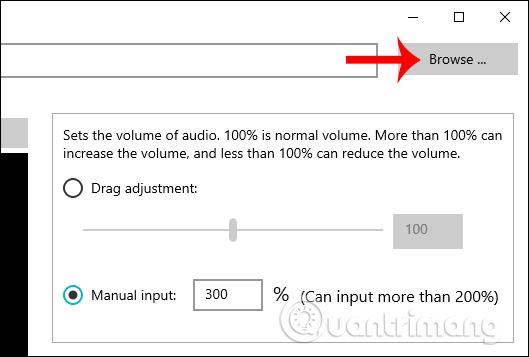
Bước 3:
Tiếp theo, người dùng điều chỉnh âm lượng bên dưới với 2 tùy chọn khác nhau.
- Điều chỉnh kéo: Điều chỉnh âm lượng bằng cách di chuyển thanh trượt. Mức âm lượng tăng trên 100% và thấp dưới 100%.
- Nhập thủ công: Bạn có thể tăng âm lượng hơn 200%. Bạn nhập một giá trị vào trường trống.
Khi cài đặt hoàn tất Nhấp vào Xem trước Nghe các bài hát với âm thanh mới. Lưu ý rằng nếu để âm lượng quá lớn, âm thanh sẽ bị ngắt quãng và phát ra tiếng ù khi phát nhạc.
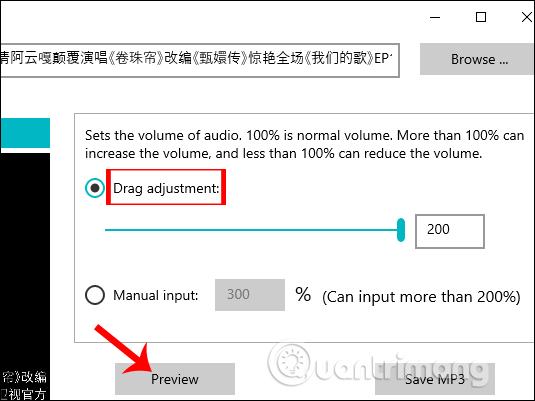
Khi bạn hài lòng, nhấn Lưu MP3 để lưu một bài hát mới. Chúng ta có thể lưu cùng thư mục với các bài hát cũ vì ứng dụng sẽ tự động thêm các tính năng phân biệt với các tập tin MP3 cũ. Âm lượng của các tệp âm thanh cũ đã được tăng hoặc giảm theo sự điều chỉnh của bạn.
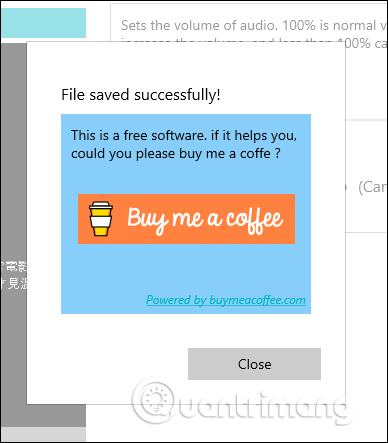
Xem thêm:
